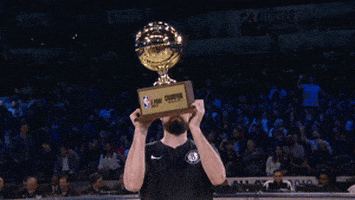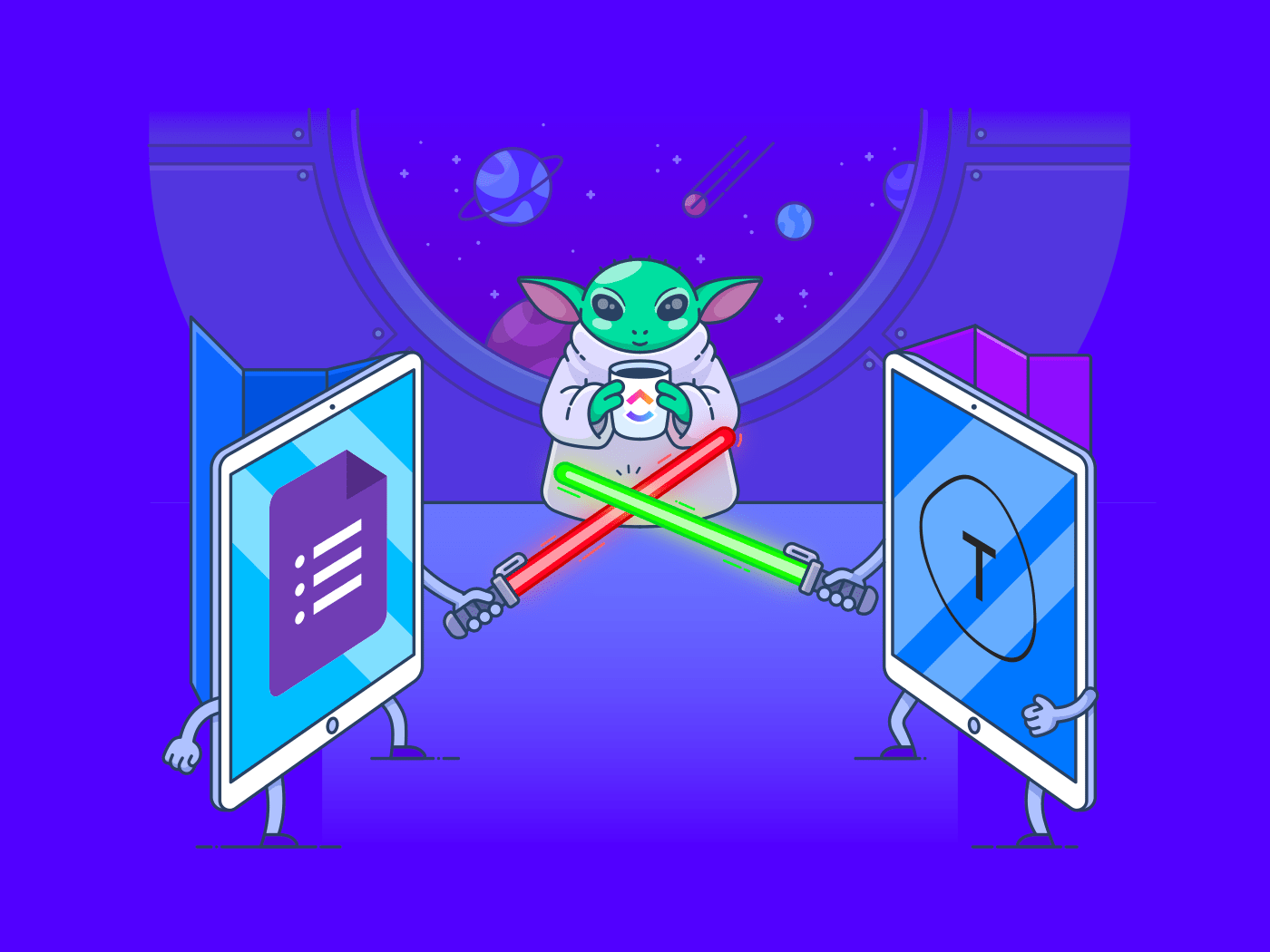Seja para realizar uma pesquisa on-line, gerar leads de vendas ou coletar pagamentos, quase todo mundo já usou um formulário em algum momento. 📝
Afinal de contas, é a maneira perfeita de obter dados importantes rapidamente!
No entanto, criar formulários do zero pode ser uma dor de cabeça, especialmente quando você não sabe por onde começar. 😅
É aí que entram as ferramentas de criação de formulários.
No entanto, com milhares de software de criação de formulários por aí, como saber qual é a ferramenta certa para você?
Não se preocupe.
Você não precisa passar horas na Internet para descobrir.
Nós lhe daremos uma vantagem inicial com uma comparação direta entre o Google Forms e o Typeform. Pegue uma pipoca e prepare-se para descobrir quem é o último campeão de criação de formulários. 🍿
Também vamos sugerir um poderoso Google Formulários e alternativas ao Typeform que você pode experimentar hoje.
Nota: Primeiro, apresentaremos os principais recursos do Typeform e do Google Forms para explicar o que cada ferramenta oferece. Fique à vontade para pular para a comparação .
Que comece a batalha.⚔️
O que é o Typeform?
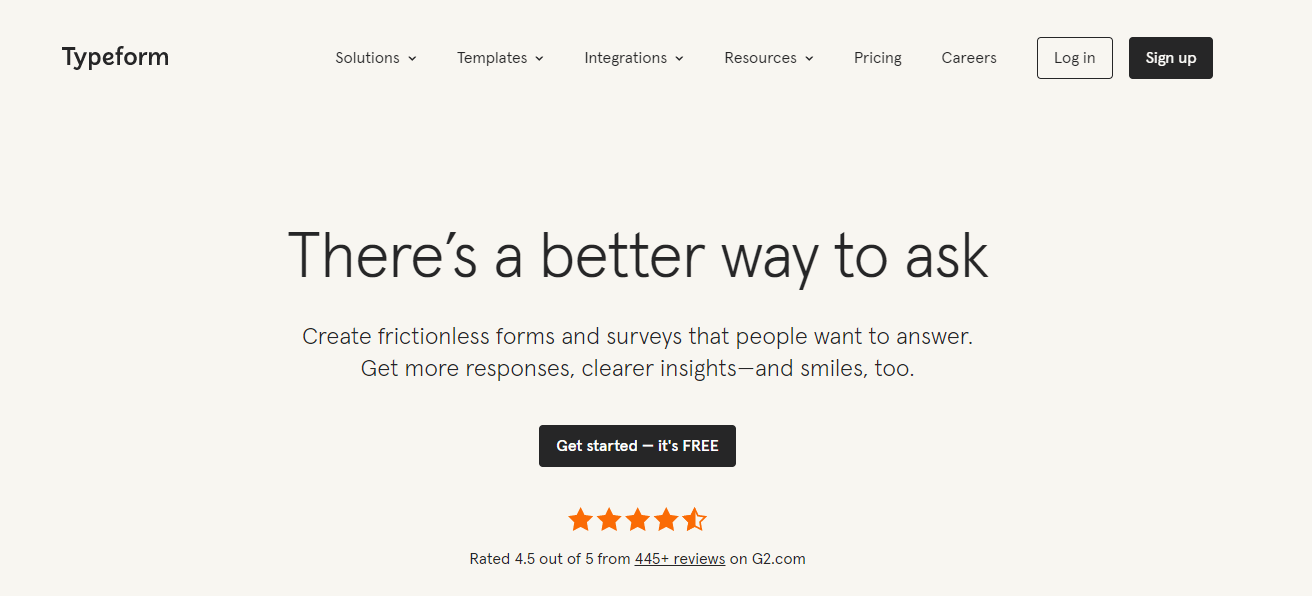 Formulário de digitação
é o "novo garoto popular" no bloco de ferramentas de pesquisa. É um software de pesquisa com mais de 50 milhões de usuários e tem uma interface atraente e um ótimo conjunto de recursos.
Formulário de digitação
é o "novo garoto popular" no bloco de ferramentas de pesquisa. É um software de pesquisa com mais de 50 milhões de usuários e tem uma interface atraente e um ótimo conjunto de recursos.
Sem mais delongas, vamos dar uma olhada em alguns desses recursos:
1. Criador de formulários sem codificação
Se você está procurando uma maneira de criar formulários personalizados sem codificação, o Typeform é definitivamente o seu tipo. 👍
O Typeform permite que você use uma interface simples de arrastar e soltar para adicionar uma pergunta. Quando terminar de adicionar a pergunta, você poderá personalizar o formulário.
Isso inclui adicionar imagens, vídeos e ícones para tornar seus formulários mais interativos, sem necessidade de codificação.
2. Ramificação lógica
A capacidade do Typeform de lidar com a ramificação lógica de pesquisas vai muito além do básico.
Essa plataforma de pesquisa pode lidar com saltos lógicos que permitem que os questionados pulem uma pergunta que não seja relevante para eles. Muito legal, não é?
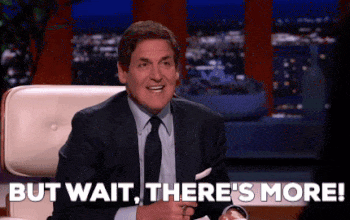
O Typeform também lida com saltos lógicos de várias ramificações. Esse recurso permite que você redirecione os respondentes do formulário para uma página de acompanhamento com base nas opções selecionadas.
3. Exibições de tabela e caixa de entrada para respostas
Quando se trata de visualizar dados de formulários, todos nós temos preferências diferentes; o Typeform leva isso em consideração.
O aplicativo oferece suporte a uma visualização de caixa de entrada que permite filtrar as respostas com base em:
- Uma pergunta selecionada
- A hora de envio da resposta
Como alternativa, a exibição de tabela do Typeform permite visualizar os dados do formulário em um formato de tabela, com as respostas mais recentes aparecendo primeiro. É uma pena que a exibição de tabela ainda seja um recurso beta e tenha funções muito limitadas. 😕
Já examinamos os recursos do Typeform, então vamos ver o que o Google Forms tem a oferecer.
O que é o Google Forms?

Se o Typeform é o novo garoto popular, então Formulários do Google seria um "jogador experiente"
Ele é fácil de usar e faz parte do Google Workspace para empresas. O Google Forms também tem alguns recursos sólidos.
Vamos dar uma olhada mais de perto neles:
1. Formulários personalizáveis
O Google Forms permite que você adicione imagens e vídeos do YouTube para tornar seus formulários interativos.
Você pode escolher um tipo de pergunta de sua preferência.
Isso inclui respostas de múltipla escolha e menus suspensos simples.
As personalizações do Google Forms também permitem que você aprimore seus formulários sem precisar de codificação. Parece que o Typeform tem uma concorrência difícil. 💪
2. Análise de respostas
O Google Forms fornece gráficos em tempo real com base nas respostas que você recebe.
Assim que as respostas forem recebidas, você poderá optar por visualizar um resumo de todas as respostas ou analisar cada uma delas individualmente. Se achar que os gráficos não são suficientemente detalhados, você pode transferir os dados do formulário para uma planilha do Google vinculada ao formulário.
3. Ignorar lógica
Assim como o Typeform, o Google Forms também tem funções de ramificação de lógica para criar um formulário de conversação.
Por exemplo, a lógica de ramificação do Google Forms permite que seus respondentes pulem perguntas irrelevantes para eles. Também conhecido como lógica de ramificação, esse recurso ajuda a criar um caminho personalizado no seu questionário on-line que varia de acordo com as respostas do respondente.
Agora que examinamos os principais recursos do Typeform e do Google Forms, você perceberá que eles têm muitas semelhanças.
Ambas as ferramentas ajudam você a criar formulários sem codificação, personalizá-los e ter recursos avançados como ramificação de lógica condicional.
Você provavelmente está se perguntando: _quem vence a batalha entre o novo garoto popular e o jogador experiente?
Não se preocupe. Teremos um campeão em breve. 🏆
Bônus:_ Leia nosso guia sobre alternativas ao Jotform_ !
Typeform vs Google Forms
Vamos descobrir como o Typeform e o Google Forms são diferentes um do outro.
1. Modelos personalizáveis
Os modelos de formulário são ótimos para criar rapidamente formulários prontos para uso com o mínimo de trabalho manual.
A. Typeform
O Typeform tem uma extensa galeria de modelos que você pode escolher. Os modelos se concentram em formulários para a realização de pesquisas, questionários e testes.
Use esses modelos e personalize-os para que correspondam à sua marca. A opção de personalização inclui planos de fundo, fontes, cores e botões.
Se os modelos não forem o seu tipo, você também pode criar formulários personalizados do zero. ✍
B. Google Forms
O Google Forms também tem opções de modelos para formulários de contato e pesquisas básicas, formulários de feedback e registro de eventos.
Mas há menos de 20 opções de modelos.
Além disso, as opções de personalização são limitadas; ele só permite que você brinque com cores e fontes. 😬
É uma chatice, não é?
Parece que o Typeform está levando para casa pontos de honra por seus recursos de personalização.
2. Funcionalidade colaborativa
As equipes precisam de recursos de colaboração para executar seu melhor trabalho. Portanto, é muito importante ter uma ferramenta de criação de formulários que permita que os membros da equipe trabalhem juntos.
A. Typeform
O Typeform não tem funcionalidade exclusiva e avançada para colaboração.
Não é possível bater papo com os membros da sua equipe ou atribuir-lhes uma tarefa. Para obter essas funções simples, você teria que integrar o Typeform a um aplicativo de colaboração ferramenta de gerenciamento de projetos .
Você pode adicionar os membros da sua equipe ao seu espaço de trabalho e permitir que eles editem seus formulários, mas só pode fazer isso com os planos pagos do Typeform, que não são nada econômicos. 🙊
Por exemplo, você teria que desembolsar US$ 99/mês se tiver uma equipe de apenas cinco usuários!
B. Google Forms
Ao contrário do Typeform, o Google Forms tem tudo a ver com colaboração.
Alguns dos melhores recursos de um formulário do Google incluem comentários e sugestões.
Com o Google Forms, você e sua equipe podem fazer edições, sugerir alterações e adicionar comentários em tempo real.
Impressionante, não é?
É por isso que o Google assume a liderança clara aqui por seus recursos de colaboração. 🏅
Verifique isto Modelos de formulário do Google* !
3. Integração
O Typeform e o Google Forms são, em última análise, apenas ferramentas de criação de formulários.
Você precisaria integrá-los a outras ferramentas de gerenciamento e ferramentas de produtividade que podem ser úteis para você.
A. Typeform
O Typeform se integra a uma extensa lista de aplicativos populares que ajudam na geração de relatórios, geração de leads, gerenciamento de projetos, etc,
Essas integrações incluem Coda , Webflow, Airtable, Zoho Forms, Microsoft Forms, etc.
parece interessante?
Vamos ver o que o Google Forms tem a oferecer.
B. Formulários Google
Ao contrário do Typeforms, o Google Forms não oferece suporte a integrações abrangentes. Em vez disso, você pode:
- Ampliar o formulário do Google com complementos
- Integrar os dados do formulário a outros aplicativos do Google Workspace (inclusive o aplicativo de planilhas, o Planilhas Google)
No entanto, a única maneira de integrar o Google Forms a outros aplicativos é por meio de uma integração de terceiros, como uma integração Zapier.
Temos que dar essa rodada para o Typeform. 🤷
4. Compatibilidade de plataforma
Você não está usando apenas a ferramenta de criação de formulários.
Seus respondentes precisam acessar a mesma ferramenta para preencher seus formulários.
É por isso que você deve estar ciente das plataformas em que sua ferramenta de pesquisa on-line está disponível.
A. Typeform
Você pode acessar o Typeforms em computadores Windows e Mac com os navegadores Chrome, Safari, Firefox, Microsoft Edge e Opera.
Mas, infelizmente, o Typeform não é versátil.
Ele não tem um aplicativo móvel.
E a situação é ainda pior. Seus recursos para a criação de formulários móveis ainda estão em desenvolvimento. Embora seja possível criar um formulário básico, não é possível adicionar lógica, layouts ou usar as configurações de perguntas em seu telefone.
Suspiro. A produtividade em movimento deixou o chat. 😪
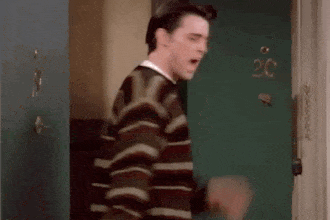
B. Formulários Google
O Google Forms está disponível na maioria dos navegadores, incluindo Chrome, Firefox, Microsoft Edge (somente para Windows) e Safari (somente para Mac).
Ao contrário do Typeforms, você pode criar o Google Forms em seu celular por meio de um navegador como o Chrome.
No entanto, nem mesmo o Google Forms tem um aplicativo móvel dedicado. 😕
Não estamos totalmente convencidos, mas vamos dar essa para o Google Forms.
5. Preços
É uma competição acirrada.
No momento, o novo garoto popular e o jogador experiente estão empatados em dois pontos cada.
Enquanto o Typeform vence em modelos personalizáveis e integrações, o Google Forms se sai melhor em recursos de colaboração e compatibilidade de plataforma.
A batalha agora se resume ao preço.
A. Typeform
O Typeform tem três opções de preços:
- Plano Básico (US$ 29/mês)
- Um usuário
- Formulários ilimitados
- 100 respostas/mês
- Plano Plus (US$ 59/mês)
- Três usuários
- Tudo no plano básico
- 1000 respostas/mês
- E mais
- Plano Empresarial (US$ 99/mês)
- Cinco usuários
- Tudo o que há no plano Plus
- 10.000 respostas/mês
- E mais
Até mesmo os recursos básicos, como ter mais de um usuário e remover a marca Typeform, exigem que você pague pelo menos $59 por mês! 😓
B. Formulários Google
A principal diferença entre o Google Forms e o Typeform é o preço. Enquanto o Typeform custa US$ 59 por mês, o Google Forms é gratuito para uso individual. No entanto, para empresas, é necessário comprá-lo junto com outros aplicativos do Google Workspace.
O Google Forms oferece três opções de preços:
- Plano inicial para empresas (US$ 6/usuário por mês)
- reuniões em vídeo com 100 participantes
- 30 GB de armazenamento na nuvem/usuário
- Suporte padrão
- E mais
- Plano Business Standard (US$ 12/usuário por mês)
- reuniões em vídeo com 150 participantes
- 2 TB de armazenamento na nuvem/usuário
- Suporte padrão (upgrade pago para suporte avançado)
- E mais
- Plano Business Plus (US$ 18/usuário por mês)
- reuniões com vídeo com 250 participantes
- 5 TB de armazenamento na nuvem/usuário
- Controles de segurança aprimorados
- E mais
Embora essa lista de preços pareça uma oferta melhor do que os planos da Typeform, você não pode comprar o Google Forms separadamente. Você terá que comprar todos os aplicativos do Google Workspace com ele.
quer saber qual ferramenta de criação de formulários on-line venceu essa batalha?
Ficamos desapontados em dizer isso, mas não foi nem o Typeform nem o Google Forms.
Vamos recapitular rapidamente a comparação entre Google Forms e Typeform para mostrar a você o porquê:
- O Typeform carece de vários recursos de colaboração e não suporta totalmente a criação de formulários on-line em um dispositivo móvel.
- O Google Forms, por outro lado, tem personalizações muito limitadas e integrações ainda mais limitadas.
- E, com relação aos preços, ambas as ferramentas são simplesmente irracionais.
Existe um Typeform e um Google Forms? Alternativa ao Google Forms que possa nos salvar desse dilema? 😖
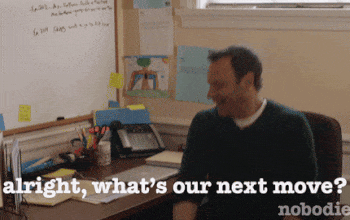
Não se preocupe. Dissemos que você não precisaria vasculhar a Internet para encontrar a ferramenta de formulário correta, e estamos cumprindo essa promessa.
Qual é a melhor ferramenta de criação de formulários?
A resposta é simples. Ela é ClickUp !

O ClickUp é um dos mais bem avaliados ferramentas de produtividade e gerenciamento de projetos usadas por equipes produtivas em pequenas e grandes empresas.
Está se perguntando como uma ferramenta de gerenciamento de projetos pode ser o melhor criador de formulários ? O ClickUp não é uma ferramenta qualquer de gerenciamento de projetos. Ele tem melhores recursos de criação de formulários e é mais econômico do que o Typeform e o Google Forms. 😎
Aqui estão alguns de seus recursos de criação de formulários:
1. Crie e personalize formulários com o Visualização do formulário O ClickUp vem equipado com um Form view integrado que ajuda você a criar formulários ilimitados e a obter respostas ilimitadas em pouco tempo.
Para que exatamente você pode usar a visualização Form ?
Você pode usar o Visualização do formulário para:
- Criar uma pesquisa on-line usando o editor intuitivo de arrastar e soltar
- Gerar leads simplificando o processo de consolidação de dados
- Incorporar pontos de coleta de dados virtuais em suas páginas de destino para maximizar as respostas
Adicionar um campo de e-mail a um formulário do ClickUp arrastando e soltando-o no formulário
Isso não termina aqui! O ClickUp permite que você personalize todos os aspectos de seus formulários.
Veja como:
- Tema **Altere o tema de cores do formulário para que corresponda à identidade de sua marca
- Avatar: adicione uma imagem na parte superior de seu formulário on-line para reconhecimento da marca
- Designados
Escolha os responsáveis que receberão as respostas do formulário como tarefas em seus respectivos departamentosEspaço de trabalho
- Campos ocultos
- reCAPTCHA: evite respostas de spam impedindo que os bots preencham seus formulários
Check out **Guia do ClickUp sobre formulários para educadores 🍎
2. Obter informações específicas com Campos personalizados Usando
Campos personalizados no ClickUp, você pode coletar tipos específicos de informações de seus formulários, como:
- Sites
- E-mails
- Números de telefone
- Datas
- Localizações
Além disso, você pode usar um campo de formulário personalizado para:
- Rastrear dados coletados de seus formulários
- Filtrar os dados de seu formulário para examinar informações específicas
- UseCampos de fórmula para calcular fórmulas entre campos personalizados numéricos em uma tarefa
- Crie umRelatório de campos personalizados para obter insights sobre os dados
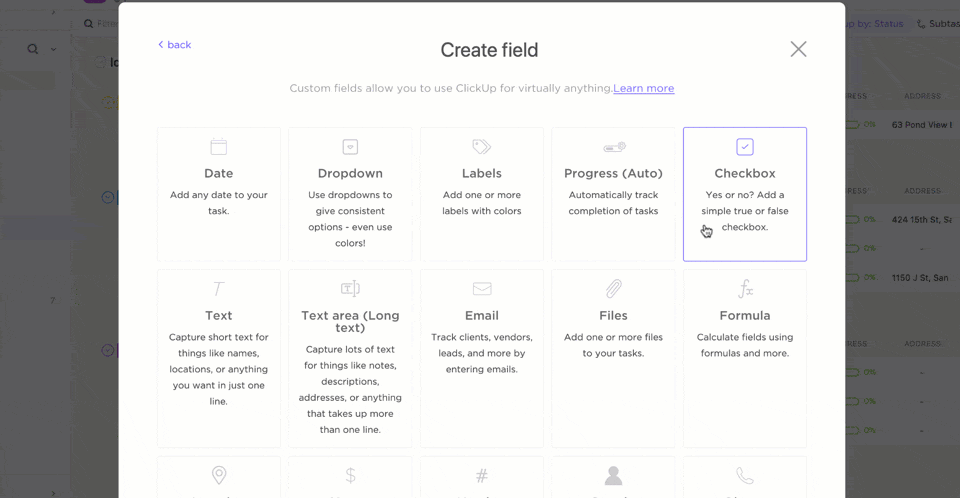
Criação de um campo personalizado de caixa de seleção em um formulário ClickUp existente
3. Usar formulários para criar tarefas acionáveis
Quando você pensa que não pode ficar melhor, o ClickUp apresenta recursos mais interessantes!
Aqui está um deles:
O ClickUp pode criar automaticamente tarefas a partir de suas respostas. Dessa forma, você pode agir rapidamente com base nas informações obtidas.
Por exemplo, digamos que você tenha uma equipe de vendas que não gosta de preencher CRMs. Se um cliente potencial preencher um formulário de geração de leads, uma tarefa poderá ser criada instantaneamente no ClickUp.
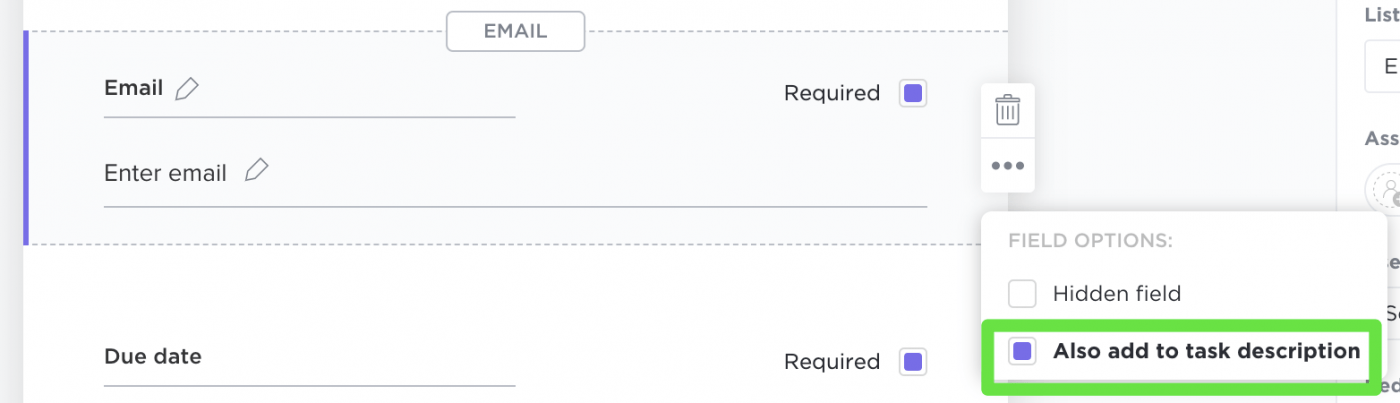
Crie tarefas automaticamente e adicione informações às descrições de tarefas com respostas ao seu formulário ClickUp
Esses recursos surpreendentes podem dar a qualquer outra ferramenta de criação de formulários uma luta difícil.
Mas a grandiosidade do ClickUp não termina aí! 😎
Somos mais do que apenas uma ferramenta de criação de formulários.
Aqui está uma lista de alguns dos excelentes recursos do ClickUp:
- Comentários atribuídos : Transforme instantaneamente qualquer comentário em um item de ação
- Status personalizados **Destaque diferentes fases em sua tarefa ou fluxo de trabalho com status personalizados
- Painéis de controle quando estiver trabalhando em projetos ágeis ou scrum, use a velocidade, o fluxo cumulativo, o burn up, os gráficos burndown e muito mais para ficar à frente dos prazos do projeto
- Sincronização de calendário : use oGoogle, Apple, ouPerspectivas integrações de calendário para atualizar seus calendários diretamente ao agendar tarefas
- E-mail ClickApp **Envie e receba seus e-mails diretamente no ClickUp
- Automações **Automatize as tarefas repetitivas em seu fluxo de trabalho com oCondições,GatilhoeAção combinações
- Aplicativos móveis : use o aplicativo ClickUp para Android ou iOS para manter-se produtivo mesmo quando estiver em trânsito
- Documentos : crie, compartilhe e armazene documentos relacionados à empresa ou ao projeto com sua equipe
- Mapas mentais **Desenhe mapas mentais de forma livre para organizar quaisquer ideias relacionadas ao projeto
Related: **Jotform vs. Google Forms !
O campeão definitivo da criação de formulários: ClickUp!
Não há dúvida de que o Typeform e o Google Forms são ferramentas decentes de criação de formulários.
Mas ambas têm várias limitações.
Não faz sentido pagar muito dinheiro e lidar com limitações de personalização, colaboração, integrações e compatibilidade de plataforma.
Mas como o ClickUp é mais do que apenas uma ferramenta de gerenciamento de projetos, ele tem mais recursos do que essas duas ferramentas combinadas!
O ClickUp traz formulários, gerenciamento de projetos, painéis e todos os outros recursos para uma única plataforma.
A melhor parte? Plano gratuito para sempre do ClickUp é uma solução completa e rica em recursos, além de oferecer suporte a tarefas ilimitadas e usuários ilimitados! Experimente o plano gratuito do ClickUp hoje mesmo e comece a criar formulários como um verdadeiro campeão! 💪